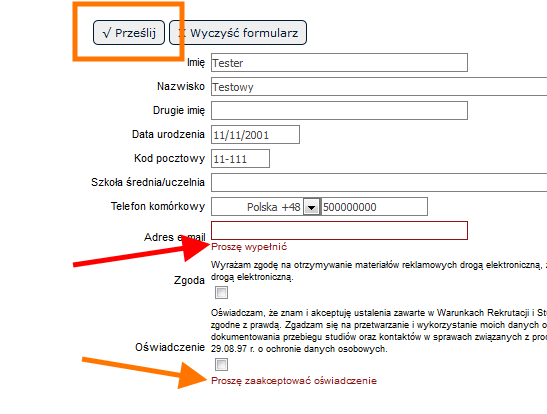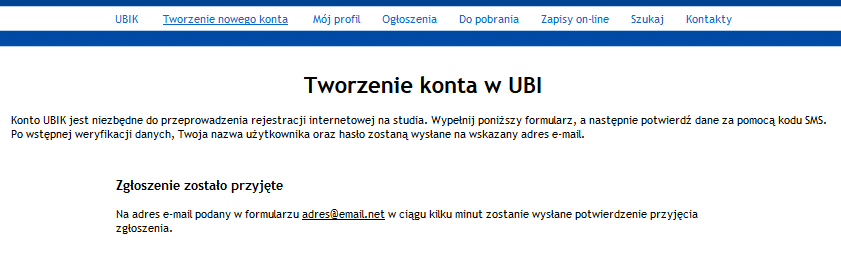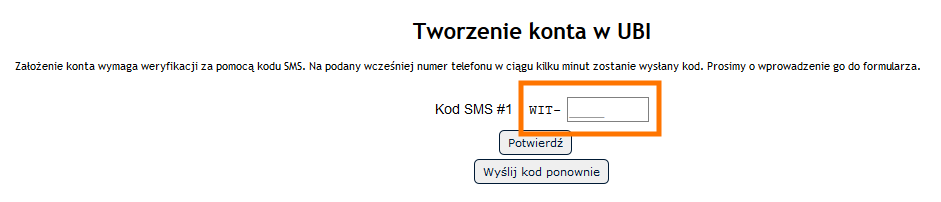Tworzenie nowego konta w UBI: Różnice pomiędzy wersjami
Przejdź do nawigacji
Przejdź do wyszukiwania
m (Adminwiki przenosi stronę Tworzenie nowego konta na Tworzenie nowego konta w UBI, bez pozostawienia przekierowania pod starym tytułem) |
Znaczniki: Z wersji mobilnej www Z internetu mobilnego |
||
| (Nie pokazano 4 pośrednich wersji utworzonych przez tego samego użytkownika) | |||
| Linia 1: | Linia 1: | ||
| − | + | Konto UBI jest niezbędne do przeprowadzenia rejestracji internetowej na studia/kursy/warsztaty. Aby je stworzyć należy wypełnić poprawnie formularz znajdujący się na stronie [https://ubi.wit.edu.pl/nowe-konto Tworzenie nowego konta]. | |
| + | <img alt="" style="border:1px solid #DFDFDF;" src="http://pomoc.wit.edu.pl/images/help/nowekonto_ubik/krok01.png" /> | ||
| − | <img alt="" style="border:1px solid #DFDFDF;" src="http:// | + | * Jeśli nie wypełnimy obowiązkowego pola pojawi się informacja o błędzie. Datę urodzenia wpisujemy w formacie Dzień/Miesiąc/Rok. |
| − | < | + | *: <img alt="" style="border:1px solid #DFDFDF;" src="http://pomoc.wit.edu.pl/images/help/nowekonto_ubik/krok02.png" /> |
| − | + | ||
| − | </ | + | * Aby zatwierdzić dane (poprzez kliknięcie przycisku “Prześlij”) musimy wypełnić poprawnie wszystkie wymagane pola oraz zaakceptować oświadczenie. |
| + | *: <img alt="" style="border:1px solid #DFDFDF;" src="http://pomoc.wit.edu.pl/images/help/nowekonto_ubik/krok03.png" /> | ||
| + | |||
| + | * Jeśli formularz został poprawnie wypełniony na podany adres e-mail w ciągu kilku minut przyjdzie wiadomość z odnośnikiem do strony potwierdzającej wprowadzony wcześniej numer telefonu komórkowego. | ||
| + | *: <img alt="" style="border:1px solid #DFDFDF;" src="http://pomoc.wit.edu.pl/images/help/nowekonto_ubik/krok05.png" /> | ||
| + | |||
| + | * W wiadomości e-mail potwierdzającej przyjęcie zgłoszenia zostanie wysłany odnośnik do strony służącej do obsługi weryfikacji za pomocą kodu SMS. | ||
| + | * Wiadomość SMS z kodem zostanie wysłana w ciągu kilku minut. Otrzymany kod należy wpisać do odpowiedniego pola i potwierdzić go. | ||
| + | *: <img alt="" style="border:1px solid #DFDFDF;" src="http://pomoc.wit.edu.pl/images/help/nowekonto_ubik/krok06.png" /> | ||
| + | |||
| + | * Zgłoszenie zostanie przekazane do weryfikacji po wpisaniu poprawnego kodu SMS. | ||
| + | * Po zweryfikowaniu danych osobowych na adres e-mail podany w formularzu przyjdzie wiadomość potwierdzająca aktywację konta zawierającą informacje potrzebne do zalogowania. | ||
| − | |||
| − | |||
| − | |||
| − | |||
| − | |||
| − | |||
| − | |||
| − | |||
| − | |||
| − | |||
| − | |||
<strong><span style="color:red;">UWAGA</span></strong> | <strong><span style="color:red;">UWAGA</span></strong> | ||
<ol> | <ol> | ||
| − | <li>Po pierwszym zalogowaniu się do UBI należy zmienić hasło. Jeśli nie wiesz jak to zrobić przeczytaj [http://pomoc.wit.edu.pl/ | + | <li>Po pierwszym zalogowaniu się do UBI należy zmienić hasło. Jeśli nie wiesz jak to zrobić przeczytaj [http://pomoc.wit.edu.pl/index.php/Has%C5%82o_systemowe instrukcję].</li> |
| − | <li><ins>Kolejne informacje będą wysyłane na Twoje | + | <li><ins>Kolejne informacje będą wysyłane na Twoje nowo utworzone uczelniane konto e-mail.</ins></li> |
</ol> | </ol> | ||
[[category:Instrukcje]] | [[category:Instrukcje]] | ||
| − | |||
Aktualna wersja na dzień 12:31, 28 mar 2022
Konto UBI jest niezbędne do przeprowadzenia rejestracji internetowej na studia/kursy/warsztaty. Aby je stworzyć należy wypełnić poprawnie formularz znajdujący się na stronie Tworzenie nowego konta.

- Jeśli nie wypełnimy obowiązkowego pola pojawi się informacja o błędzie. Datę urodzenia wpisujemy w formacie Dzień/Miesiąc/Rok.
- Aby zatwierdzić dane (poprzez kliknięcie przycisku “Prześlij”) musimy wypełnić poprawnie wszystkie wymagane pola oraz zaakceptować oświadczenie.
- Jeśli formularz został poprawnie wypełniony na podany adres e-mail w ciągu kilku minut przyjdzie wiadomość z odnośnikiem do strony potwierdzającej wprowadzony wcześniej numer telefonu komórkowego.
- W wiadomości e-mail potwierdzającej przyjęcie zgłoszenia zostanie wysłany odnośnik do strony służącej do obsługi weryfikacji za pomocą kodu SMS.
- Wiadomość SMS z kodem zostanie wysłana w ciągu kilku minut. Otrzymany kod należy wpisać do odpowiedniego pola i potwierdzić go.
- Zgłoszenie zostanie przekazane do weryfikacji po wpisaniu poprawnego kodu SMS.
- Po zweryfikowaniu danych osobowych na adres e-mail podany w formularzu przyjdzie wiadomość potwierdzająca aktywację konta zawierającą informacje potrzebne do zalogowania.
UWAGA
- Po pierwszym zalogowaniu się do UBI należy zmienić hasło. Jeśli nie wiesz jak to zrobić przeczytaj instrukcję.
- Kolejne informacje będą wysyłane na Twoje nowo utworzone uczelniane konto e-mail.